Seguramente en una que otra ocasión te preguntaste cómo cambiar la dirección de Gmail. Es algo normal, en muchas ocasiones creamos un correo a las apuradas y elegimos cualquier nombre de usuario que nos acepte la aplicación, luego vienen los arrepentimientos. Lamentablemente, no existe una manera de modificar el nombre de usuario de Gmail, aunque si podemos crear una cuenta nueva y hacer que todos los correos que se envían a la cuenta antigua, lleguen directamente a la nueva de forma automática y permanente.
Crear una nueva cuenta para cambiar la dirección de Gmail en Android o iPhone
Los usuarios de dispositivos móviles pueden crear una cuenta de Gmail desde la app. El problema es completar el proceso y agregar la función de reenvío de correo, esto tendremos que hacerlo desde un ordenador. Así que, si deseamos crear una nueva cuenta y configurar el reenvío, vamos a tener que usar un ordenador para la segunda parte.
Desde dispositivos con Android
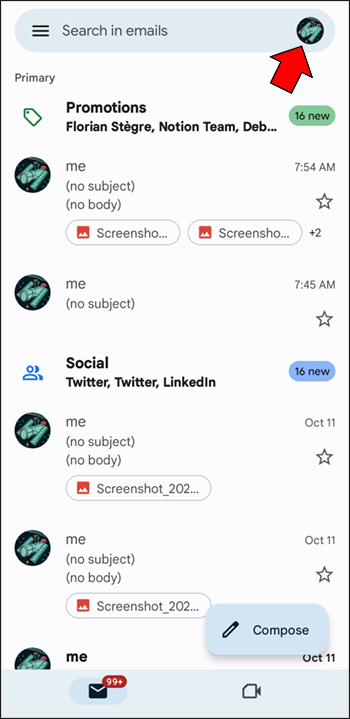
Abrimos la aplicación de Gmail y vamos a elegir el icono de Perfil que podremos encontrarlo en la parte superior derecha de la pantalla.
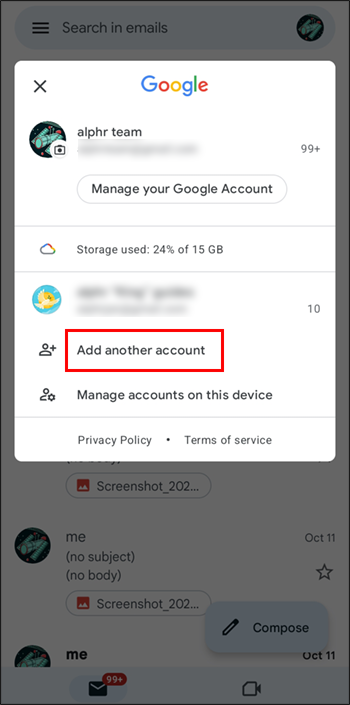
Se abre una pequeña ventana con varias opciones, vamos a elegir la que dice Agregar otra cuenta y pulsaremos Google.
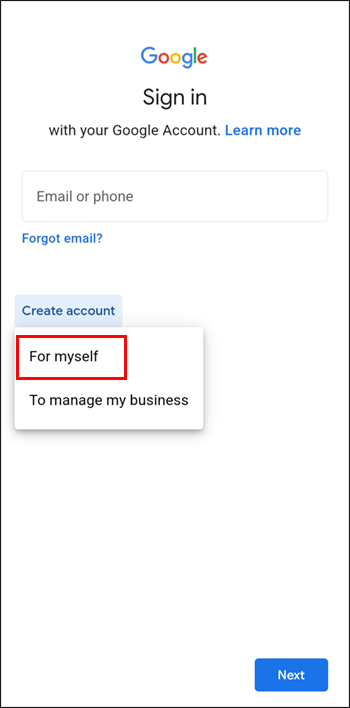
Aquí vamos a donde dice Crear cuenta y elegiremos Para mí.
A continuación, vamos a seguir todas las instrucciones en pantalla. Nos solicitará nuestro nombre completo, fecha de nacimiento, un nombre de usuario para el correo electrónico, la contraseña y la opción de agregar un número de teléfono de recuperación. Recomendamos proporcionar el número, ya que nos permitirá recuperar la cuenta si perdemos el acceso.
Al final tendremos que aceptar los términos y condiciones del servicio, de esta manera tendremos nuestra nueva cuenta de Gmail creada.
En iPhone
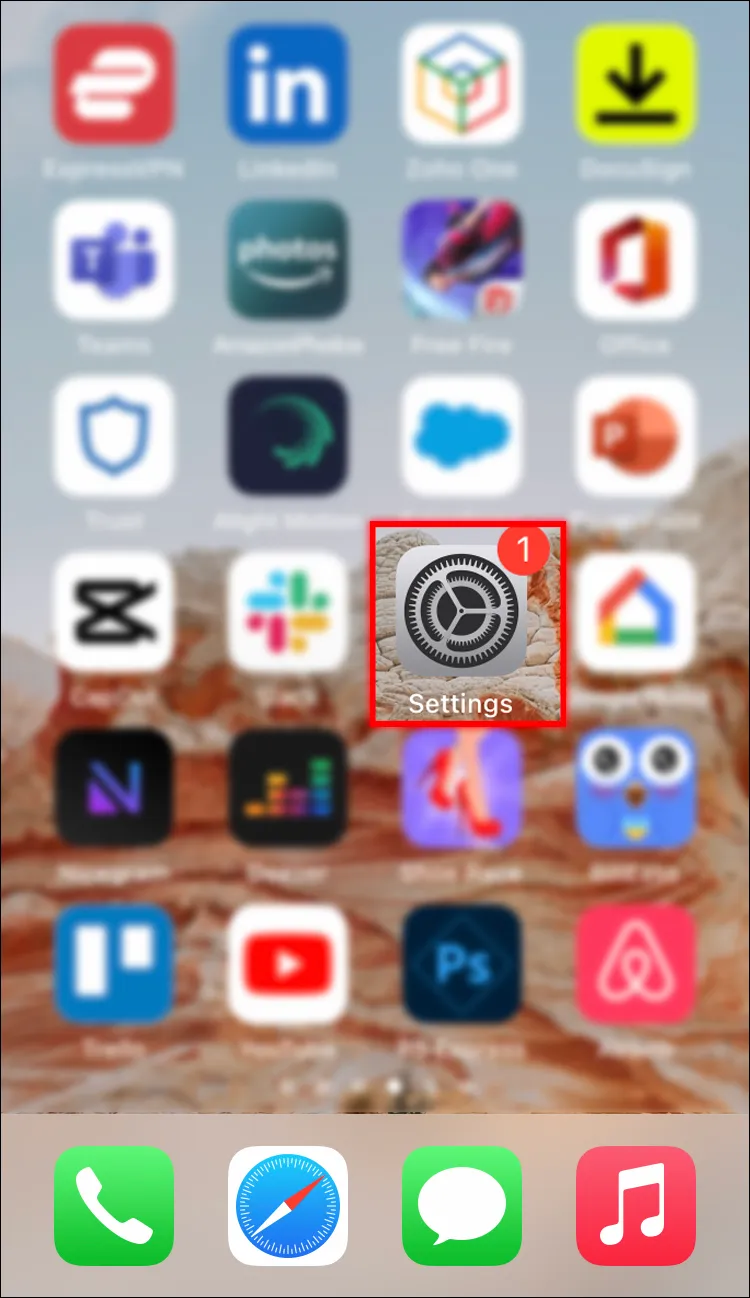
Abrimos la aplicación Configuración de nuestro iPhone y vamos a donde dice Correo.
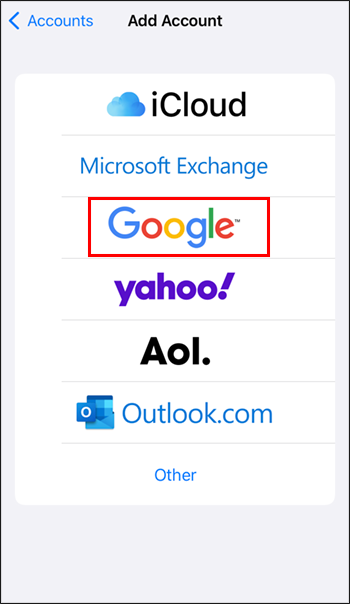
Aquí pulsamos en Cuentas, Agregar cuentas y después elegimos Google.
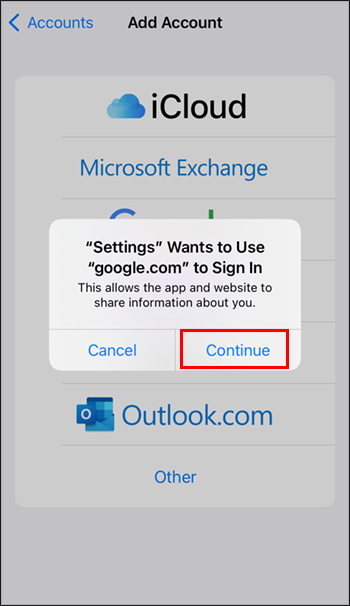
Si vemos un mensaje emergente, vamos a pulsar en Continuar.
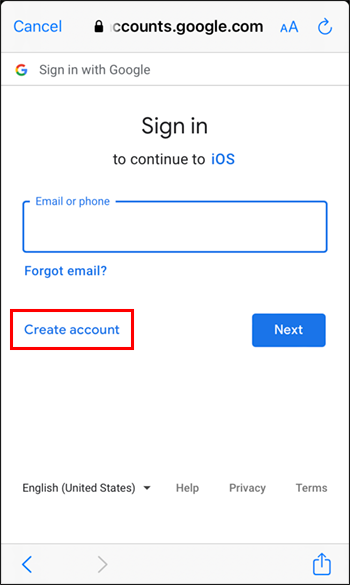
En la pantalla de inicio de sesión, vamos a la parte inferior en donde dice Crear cuenta.
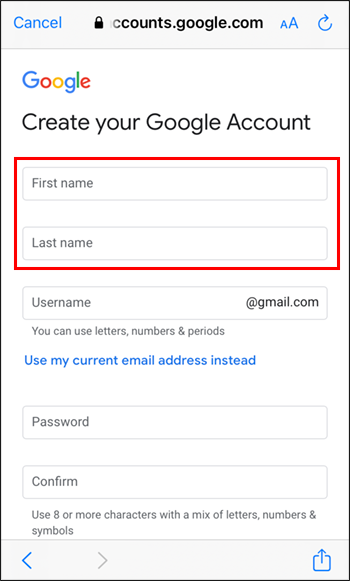
Lo siguiente será seguir los pasos indicados completando todos los campos: nombre, apellido, nombre de usuario, contraseña y un número de teléfono para recuperar la cuenta en caso de que olvidemos la contraseña (muy recomendado).
Ahora ya hemos creado una cuenta de correo electrónico Gmail desde el teléfono móvil. Aunque para poder reenviar los correos electrónicos desde la cuenta antigua a la nueva, vamos a tener que configurarlo desde la web de Gmail en el ordenador.
Crear una nueva cuenta para cambiar la dirección de Gmail desde Windows o Mac
Como ya comentamos, no existe una manera de cambiar la cuenta de Gmail, la única alternativa es crear una nueva. Por suerte, es algo fácil que podemos hacer y es factible reenviar todos los correos nuevos que lleguen a la antigua cuenta a la nueva. Es una solución a medias, pero es la única que tenemos disponible.
El proceso es bastante sencillo y los pasos son muy similares en Windows y Mac.
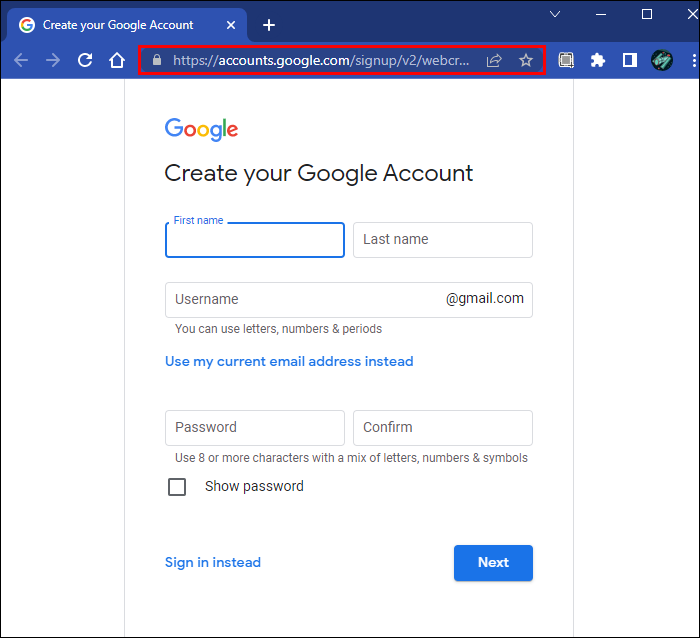
Abrimos nuestro navegador preferido y nos dirigimos a la página de creación de cuentas de Gmail.
Aquí vamos a tener que completar los datos que nos solicitan, es bastante sencillo. Tendremos que proporcionar nuestro nombre, apellido, elegir el nombre de usuario que usaremos en el correo electrónico, también vamos a tener que escribir una contraseña y daremos clic en siguiente.
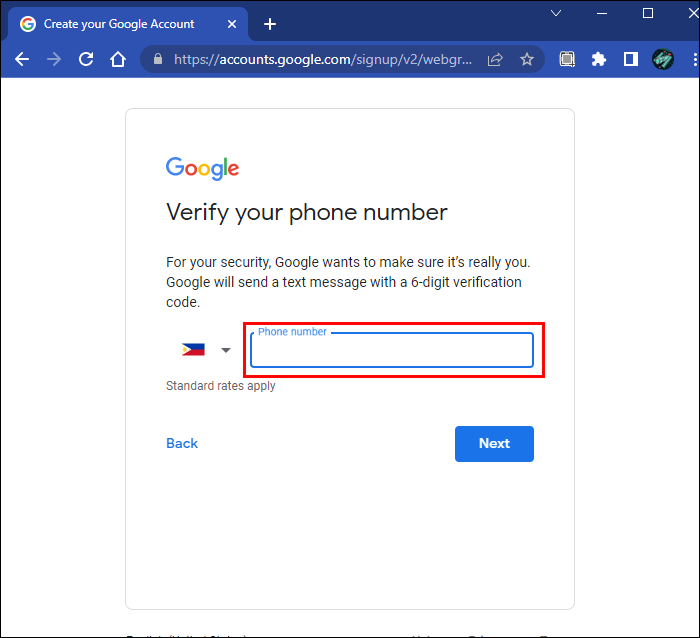
A continuación, tendremos que proporcionar un número de teléfono y una dirección de correo electrónico alternativa. Es importante proporcionar la información correcta en este paso, ya que la usemos en caso de perder la contraseña o por otros motivos de seguridad.
Luego añadiremos la fecha de nacimiento y otros datos. Aceptamos los términos y condiciones y presionamos en Crear cuenta.
Ya hemos creado una cuenta de Google en cuestión de minutos. Ahora que tenemos un correo nuevo, tendremos que configurar la cuenta anterior para que todos esos correos se reenvíen a esta nueva cuenta.
Cómo reenviar los correos electrónicos de una cuenta antigua a una nueva
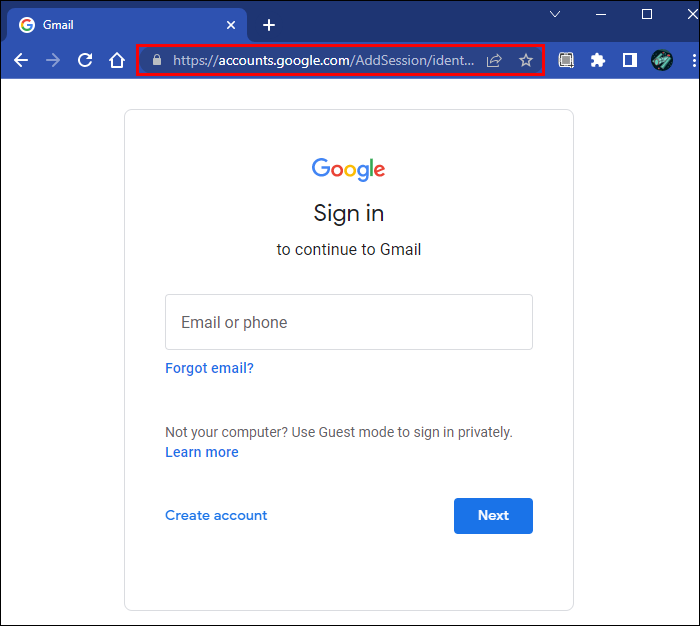
Desde nuestro navegador web nos dirigiremos a la página de inicio de sesión y vamos a tener que iniciar sesión con la cuenta antigua, desde la que deseamos reenviar los correos electrónicos.
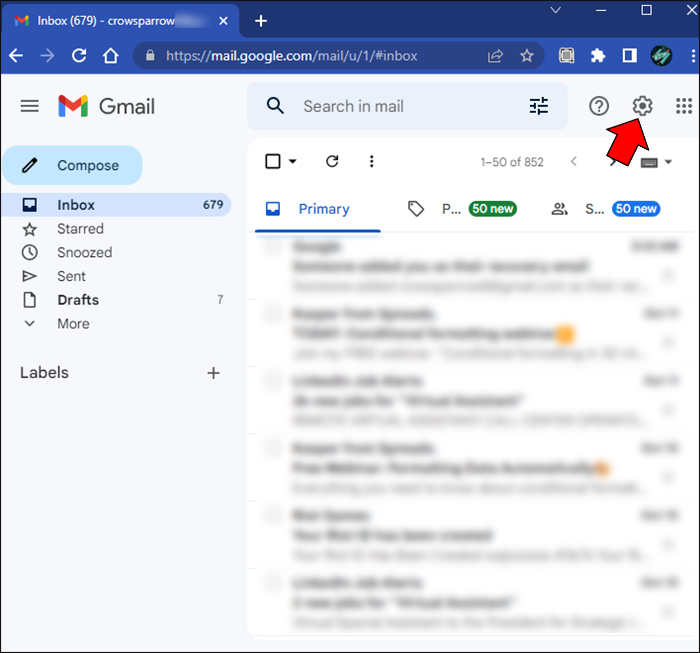
Una vez dentro, damos clic en el icono en forma de engranaje que se encuentra en la parte superior de la pantalla y vamos a Configuración.
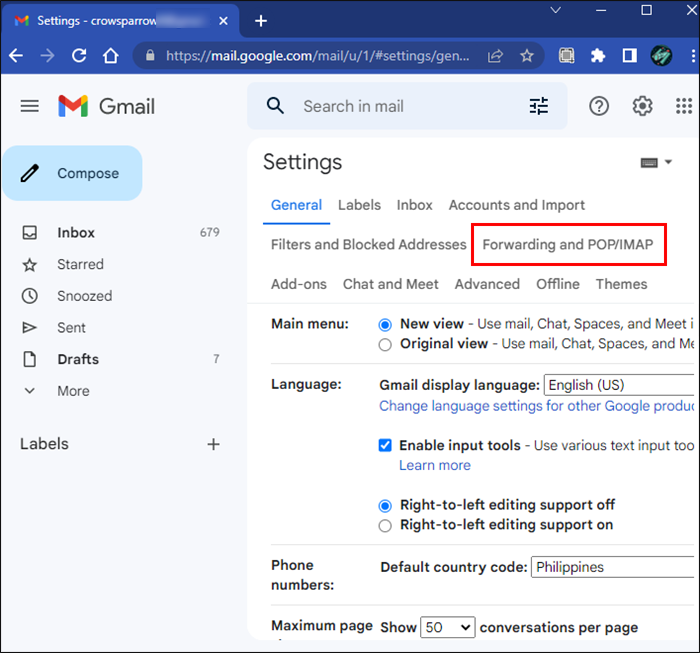
Veremos que tenemos disponibles varias pestañas en la parte superior, daremos clic en “Reenvío y POP/IMAP”.
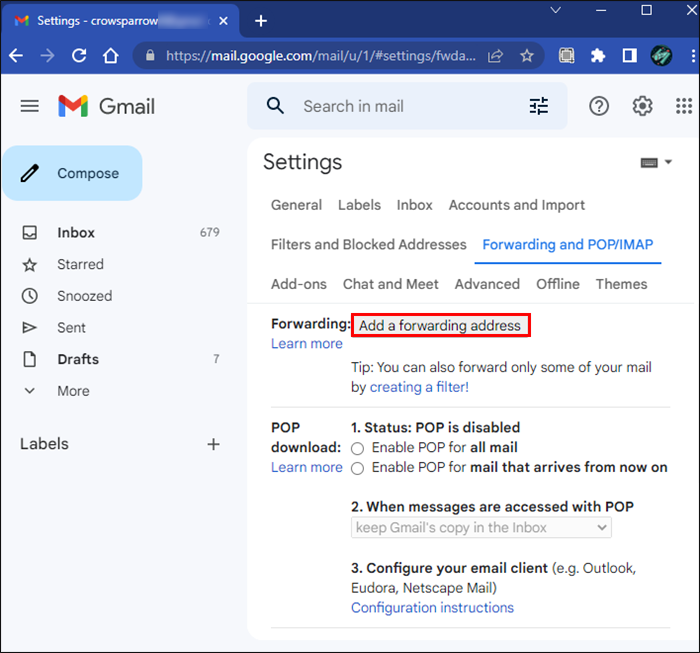
Aquí tendremos que elegir “Agregar una dirección de reenvío” y vamos a ingresar la nueva dirección de correo electrónico que creamos anteriormente.
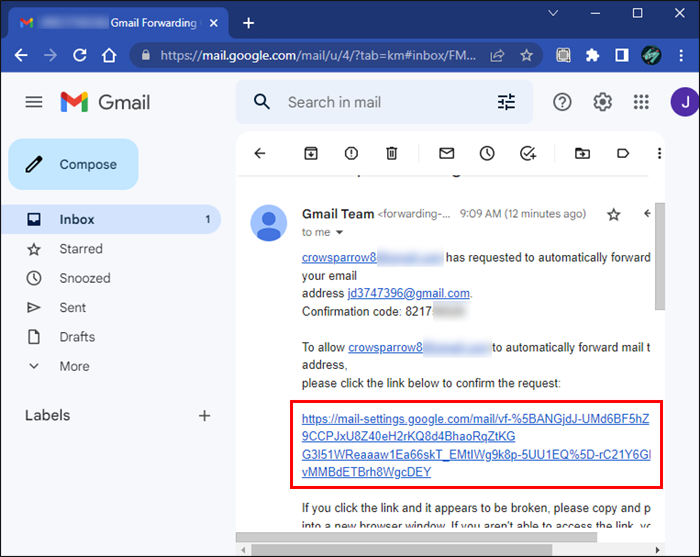
A continuación, vamos a abrir la nueva cuenta de correo electrónico que creamos, el motivo es simple: Gmail nos enviará un correo para verificar la configuración. Tendremos que abrir este correo y dar clic en el enlace que nos envía.
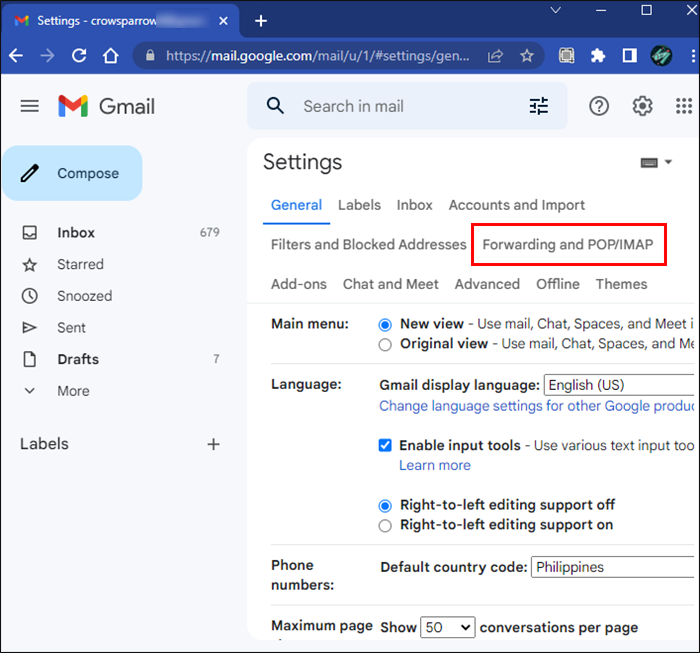
Ahora, desde la cuenta antigua de Gmail, vamos a Configuración nuevamente; actualizaremos el navegador y elegiremos “Reenvío y POP/IMAP”.
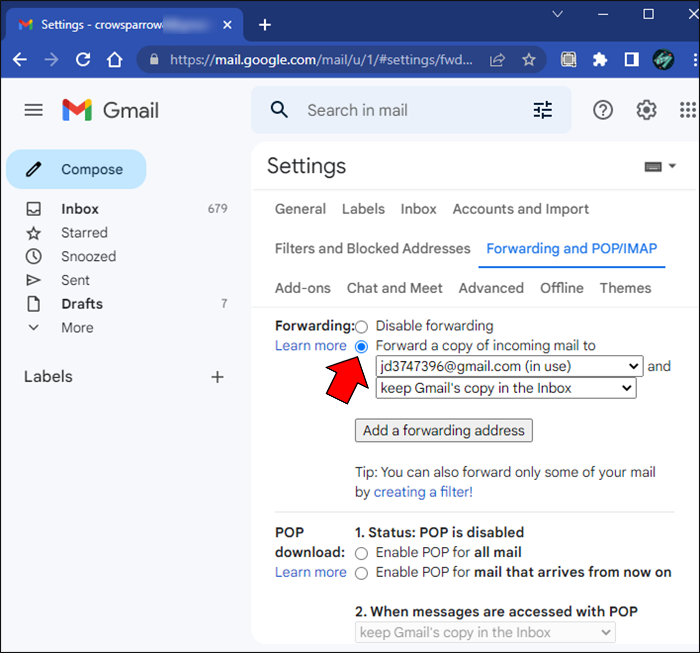
Aquí presionaremos Reenviar una copia del correo entrante a.
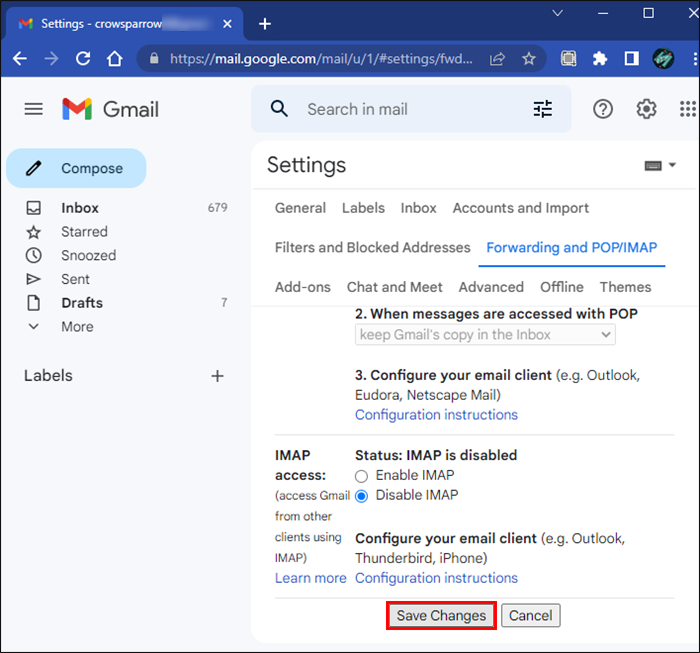
Simplemente, damos clic en Guardar cambios para que se apliquen.
De esta simple manera, hemos conseguido crear una nueva cuenta que será la que utilicemos de ahora en adelante y todos los correos electrónicos que se reciban en la cuenta anterior de Gmail serán reenviados a la nueva cuenta automáticamente y sin que tengamos que hacer nada más.

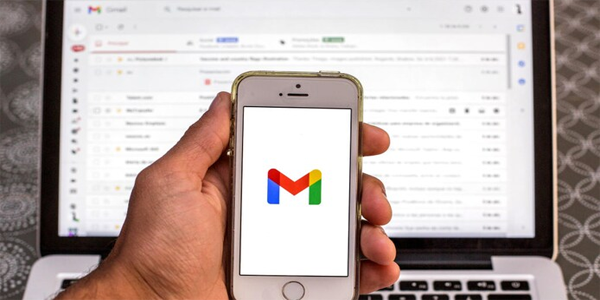
¿Tienes alguna pregunta o problema relacionado con el tema del artículo? Queremos ayudarte.
Deja un comentario con tu problema o pregunta. Leemos y respondemos todos los comentarios, aunque a veces podamos tardar un poco debido al volumen que recibimos. Además, si tu consulta inspira la escritura de un artículo, te notificaremos por email cuando lo publiquemos.
*Moderamos los comentarios para evitar spam.
¡Gracias por enriquecer nuestra comunidad con tu participación!